워드에서 스타일이란?
스타일은 쉽게 말해 '서식 세트'라고 할 수 있습니다. 새 워드 문서를 만들면 적용되어 있는 기본 서식은 '표준' 스타일입니다. 스타일이 적용된 단락은 스타일을 수정하면 서식이 자동으로 바뀌고, 이 단락을 복사하여 다른 문서에 붙여 넣기 하면 같은 이름의 스타일 서식을 적용받기 때문에 모양이 달라질 수 있습니다. 스타일은 다양한 참조에 활용될 수 있고 목차를 만들거나 목록과 연결할 수 있습니다. 워드에 기본적으로 만들어져 있는 스타일은 약 400개 이상인데, 이 중에는 명령을 사용하면 자동 적용되는 스타일이 있고 다른 스타일의 '기준' 스타일도 있습니다. 워드 명령 대부분이 스타일과 연결되어 있다고 할 수 있기 때문에 문서를 통일하려면 스타일에 대해 자세히 알아둘 필요가 있습니다.
스타일 형식 알아보기
단락 : [글꼴] 서식과 [단락] 서식을 모두 지정할 수 있는 스타일입니다.
문자 : [글꼴] 서식만 지정할 수 있고 [단락] 서식은 지정할 수 없습니다. '위 첨자'나 '진하게' 등 강조된 글자를 통일할 때 사용합니다. 단락 스타일과 이중으로 적용할 수 있습니다.
연결 : 단락 스타일이지만, 문자 스타일로도 사용할 수 있는 스타일입니다. 텍스트 일부를 드래그하여 적용하면 문자 스타일로 사용되고, 드래그하지 않고 커서만 가져다 놓고 적용하거나, 단락 전체를 선택하여 적용하면 단락 스타일로 적용됩니다.
표 : 표 테두리나 음영, 맞춤, 표 속성, 글꼴 등 서식을 지정할 수 있는 스타일로, 문서의 기본 표 스타일은 '표 구분선'입니다. 이 스타일을 수정하면 매번 같은 모양으로 표를 만들 수 있습니다.
목록 : 다단계 목록을 저장할 수 있는 목록으로, 이 스타일을 사용하면 서식은 '목록 단락' 스타일이 적용되고, '목록 단락' 스타일은 '기본값 설정'의 서식이 사용됩니다.
자동으로 적용되는 스타일 알아보기
목록 : 목록이 사용되면 '목록 단락' 스타일이 적용됩니다.
표 : 표를 삽입하면 '표 구분선' 스타일의 모양으로 만들어집니다.
각주(미주/메모) 참조 : 각주 등의 번호(위 첨자)에 자동 적용됩니다.
각주(미주/메모/풍선 도움말) 텍스트 : 각주 등의 내용에 자동 적용됩니다.
하이퍼링크/열어본 하이퍼링크 : 웹 주소나 목차, 참조 등 하이퍼링크가 연결된 텍스트에 자동 적용됩니다. 문자 스타일입니다.
캡션 : 개체에 캡션을 넣으면 자동 적용되는 스타일입니다. 캡션 종류와 상관없이 하나의 스타일로 적용되기 때문에 개체의 종류가 여러 가지라면 목차에 사용하기 어렵습니다.
목차 : 목차를 만들면 정해진 수준별로 자동 적용되는 스타일로, '자동 업데이트' 옵션이 선택되어 있습니다.
머리글/바닥글 : 머리글이나 바닥글을 더블클릭해서 들어가면 적용되어 있는 스타일입니다.
줄 번호 : [레이아웃] 탭 - [줄 번호]를 설정하였을 때 줄 번호에 적용되는 스타일입니다.
스타일 기본값과 기준 스타일 알아보기
스타일 기본값 설정 : 스타일은 '테마'와 '테마 글꼴'의 적용을 받고 이 기본 테마의 '기본값 설정'은 [스타일 관리]에서 수정할 수 있습니다. '+본문' 글꼴은 테마의 기본 글꼴을 말합니다.
기준 스타일 : 다른 스타일의 기준이 되는 스타일로, 기준 스타일이 변경되면 하위 스타일도 같은 항목이 변경됩니다.
표준 스타일(단축키 - Ctrl + Shift + N) : 표준 스타일은 대부분의 스타일의 '기준' 스타일입니다. 표준 스타일의 글꼴을 변경하면 대부분의 스타일 글꼴이 함께 변경됩니다.
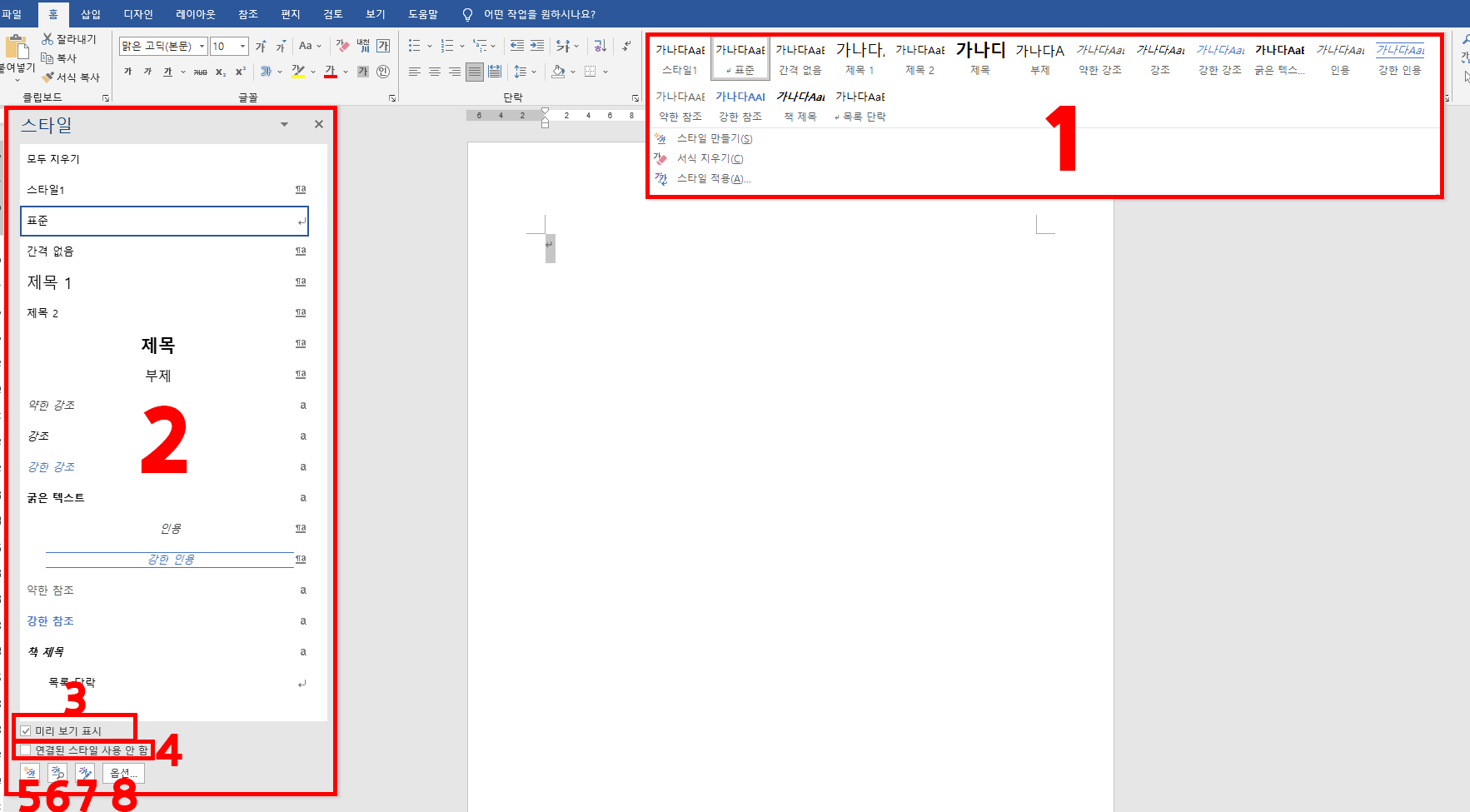
1. 스타일 자세히 : [홈] 탭에서 [스타일] 그룹에 있는 스타일을 '스타일 갤러리'라고 합니다. 스타일 갤러리의 [자세히] 버튼(화살표)을 클릭하면 갤러리에 포함된 스타일을 적용할 수 있고, [스타일 만들기], [스타일 지우기], [스타일 적용(단축키 - Ctrl + Shift + S)] 등을 사용할 수 있습니다.
2. 스타일 작업 창(단축키 - Ctrl + Shift + Alt + S) : 스타일 갤러리에 없는 스타일과 [옵션...]을 통하여 문서 전체의 스타일을 찾아 적용할 수 있습니다.
3. 미리 보기 표시 : 스타일의 서식을 스타일 이름에 미리 보기로 표시합니다.
4. 연결된 스타일 사용 안 함 : '연결' 스타일을 '단락' 스타일로만 사용하고 '문자' 스타일은 사용하지 않도록 합니다.
5. 새 스타일 : 커서 위치의 서식으로 스타일을 만듭니다. '스타일 형식'을 지정할 수 있고, [서식]에서 [글꼴]이나 [단락] 서식 등을 수정할 수 있습니다.
6. 스타일 검사기 : 커서 위치 또는 드래그 지정한 부분의 '스타일'과 '기타 서식'을 알려주고 [지우기] 할 수 있습니다.
7. 스타일 관리 : '목록'이나 '표' 스타일과 같이 스타일 창에 표시되지 않는 스타일까지 모두 표시, 관리, 제한할 수 있고, '기본값 설정'과 '가져오기/내보내기' 등을 할 수 있습니다.
8. 옵션... : 스타일 창에 표시될 스타일을 선택(권장/사용 중/현재 문서의 스타일/모든 스타일)할 수 있고, 스타일이 아닌 기타 서식(글꼴/목록 등)도 볼 수 있도록 선택할 수 있습니다.
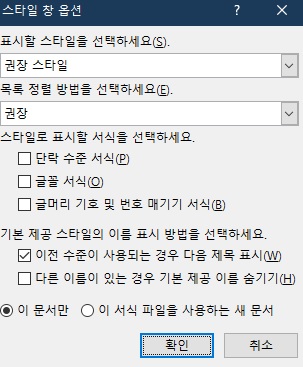
* 스타일 이름 우측에 스타일의 형식이 아이콘으로 표시됩니다. 문자는 'a 모양', 단락은 '엔터 모양', 연결은 '깃발 a 모양'
* [옵션...]을 변경하고 닫으면 모든 글꼴이 테마의 기본 글꼴로 변환되는 오류가 발생할 수 있습니다. 이 경우, 바로 Ctrl + Z 키를 입력해주면 원래의 서식으로 되돌아 갈 수 있습니다. 되돌리기 하지 않으면 오류 서식이 그대로 적용되기 때문에 확인할 필요가 있습니다.
'소프트웨어 > 워드' 카테고리의 다른 글
| 워드 스타일 만들기 가져오기 내보내기 기본값 설정 (0) | 2021.06.27 |
|---|---|
| 워드 다단계 목록 수정하는 방법 (0) | 2021.05.25 |
| 워드 다단계 번호 매기는 방법 (0) | 2021.05.14 |



